Windows 8 の Mail アプリでメールをライブタイルに表示する方法
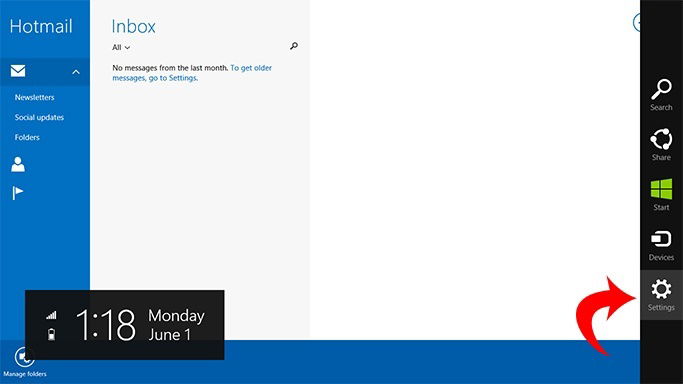
概要
本記事では次の2点を扱います。
- Mail アプリへのメールアカウントの追加方法
- アカウントをラベル付けして「スタート」にピン留めし、ライブタイルとして表示する設定方法
重要: ライブタイルのプレビューはワイドサイズで最も見やすくなります。同期や表示に時間がかかる場合があります。
目的と関連ワード
主目的: Windows 8 の Mail アプリで複数アカウントをライブタイルにして未読や新着を視認する方法。 関連ワード: Mail アプリ 設定、ライブタイル ピン留め、メールアカウント 追加、同期トラブルシューティング
メールアカウントを Mail アプリに追加する方法
以下は、サードパーティのメールアカウントや複数アカウントを追加する手順です。
- 通常どおり Mail アプリを起動します。
- チャームを表示します。画面の右上にマウスを移動するか、キーボードショートカット「Windows キー + C」を押します。
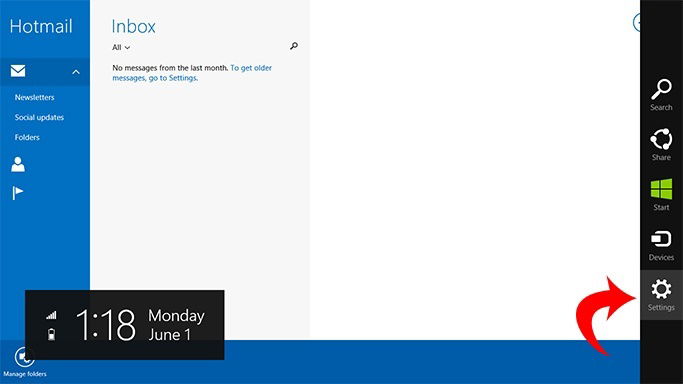
- 「設定」を選び、「アカウント」をクリックします。
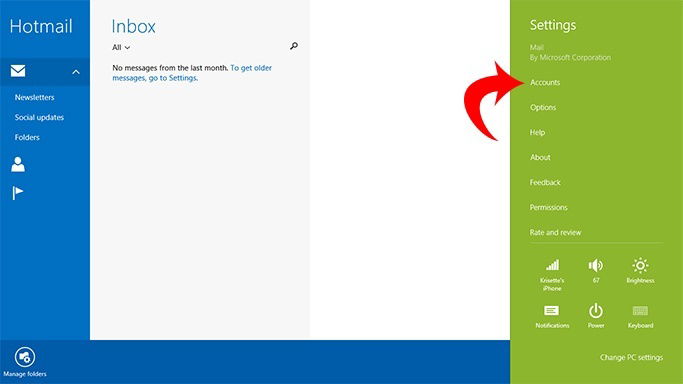
- 既定の Hotmail(または Microsoft アカウント)が表示されます。ここで「アカウントを追加」を選択し、追加したいメールサービスの種類(例: Gmail, Exchange, その他)を選びます。
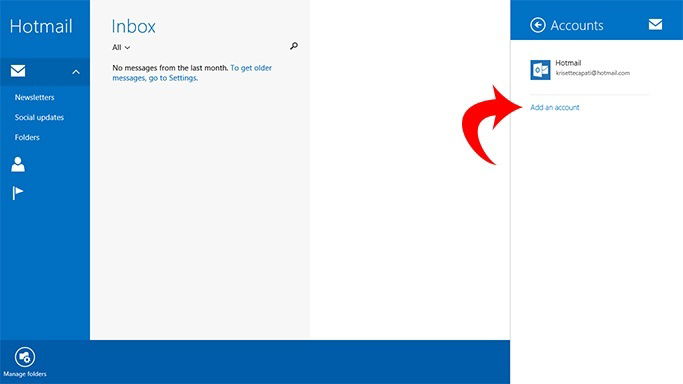
- 接続するメールサービスの認証を求められます。画面の指示に従ってサインインし、アプリにアクセスを許可してください。
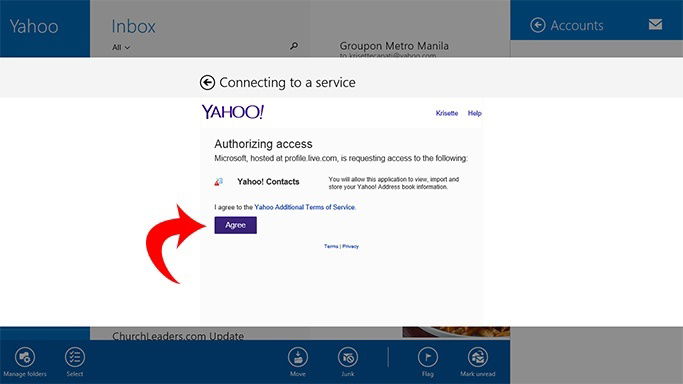
重要: サードパーティのサービスは OAuth や独自の認証フローを使用する場合があります。指示に従い安全に認証してください。
アカウントのラベル付け、設定、ピン留め方法
アカウントを識別しやすい名前に変更し、スタート画面にピン留めする手順です。
- 左下に表示されるボックスで、アカウント名を分かりやすくラベルします(例: Gmail - 受信トレイ)。
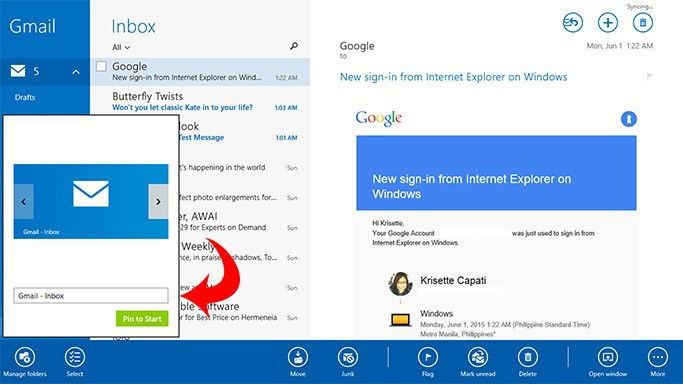
- 「スタートにピン留め」または緑のピンボタンをクリックします。
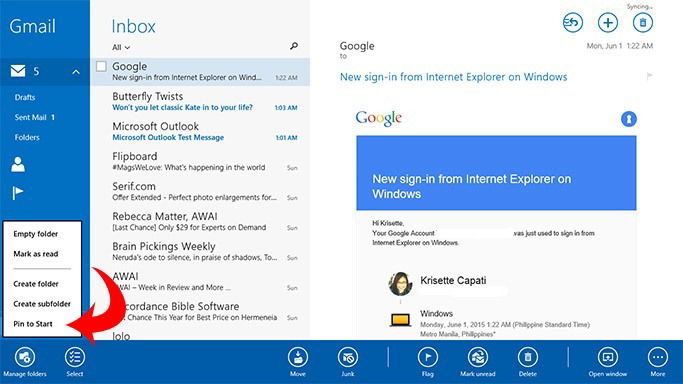
- 他のアカウントも同様に追加して、必要な数だけ繰り返します。
- スタート画面に移動して、メールが同期されるまでしばらく待ちます。
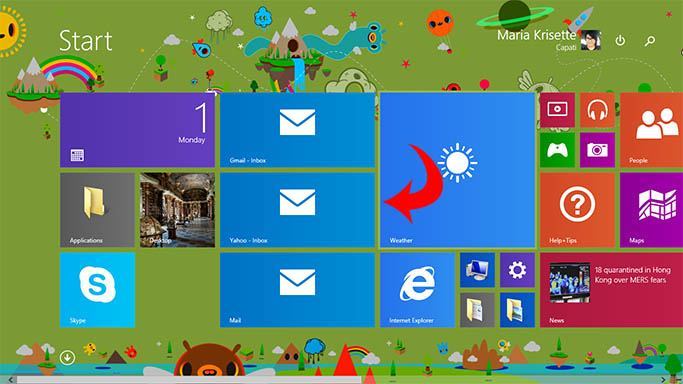
メモ: 同期には時間がかかる場合があります。タイル内のメールアイコンは一時的に表示されることがあります。
代替: タイル上で右クリック(またはタッチで長押し)して表示されるメニューから「その他」を選び、「同期」を手動で実行できます。
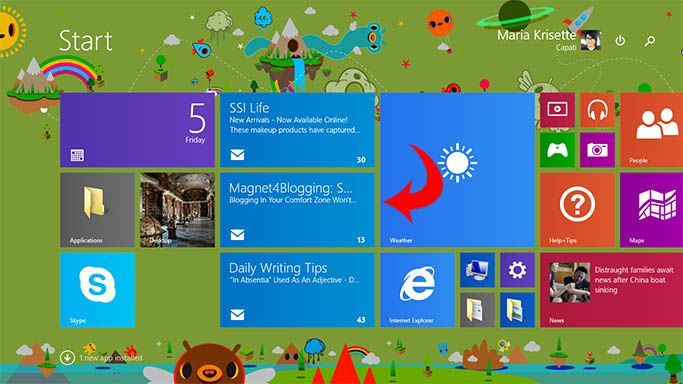
- 各アカウントの詳細設定は「設定」→「アカウント」から編集できます。同期オプションや外部画像の自動ダウンロード(オン/オフ)などを必要に応じて切り替えてください。
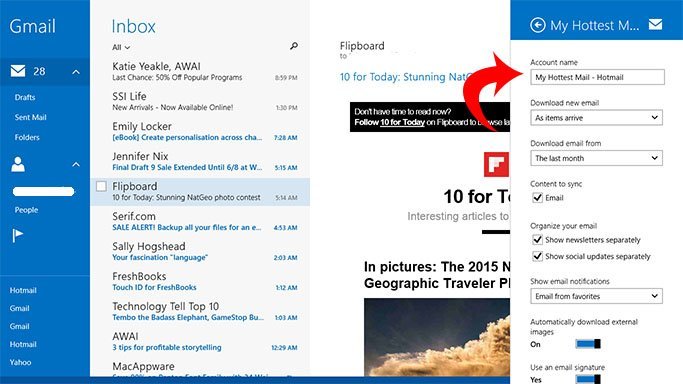
通知: メール受信時に画面右上に表示される通知はライブタイルとは別の機能です。通知を無効化するには「PC 設定」→「通知」→「これらのアプリから通知を表示」から Mail アプリの通知をオフにします。
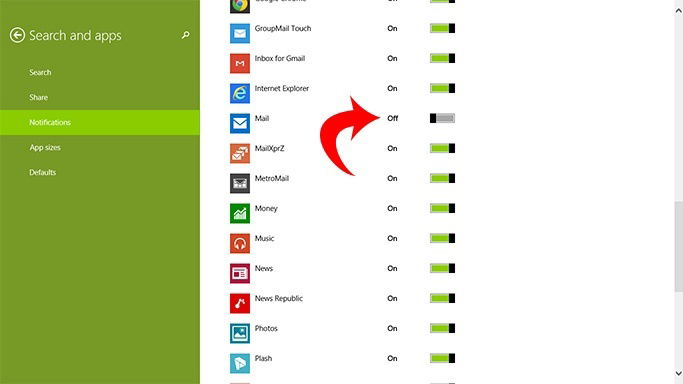
もしライブタイルを使わない場合は、追加したアカウントを削除しても構いません。既定の Hotmail(Microsoft)アカウントはシステムに紐づくため削除できないことがあります。
トラブルシューティング: ライブタイルが更新されない場合
- ネットワーク接続を確認する。Wi-Fi や有線接続が安定しているか確認します。
- Mail アプリの同期を手動で実行する。タイルを右クリック→「その他」→「同期」。
- PC の省電力設定を確認する。省電力モードやバックグラウンドアプリの設定が同期を抑制している場合があります。
- 各アカウントの同期期間設定や同期頻度を確認する。
- アプリのキャッシュや一時データが問題を起こしている場合、アプリを再起動、または必要に応じてアカウントを削除して再追加します。
- OS の更新を確認する。Windows Update が保留中だと挙動が不安定になることがあります。
重要: アカウント認証の有効期限が切れていると同期に失敗します。再認証を求められたら、画面の指示に従ってサインインしてください。
いつこの方法が向かないか(ケースと代替案)
- 大量のメールを即座に処理したいプロユーザーには向きません。ライブタイルはプレビュー表示であり、詳細操作はできません。
- 高度なメールフィルターやスレッド管理が必須のユーザーには、デスクトップの専用クライアント(Outlook など)やウェブ版の利用を推奨します。
代替案:
- Outlook デスクトップアプリ: 詳細なルール、検索、アーカイブ機能が必要な場合に適します。
- ウェブメール(ブラウザ): フル機能を使いたい場合に有利。
ロール別チェックリスト
一般ユーザー:
- アカウント名を分かりやすくラベル付けする。
- ワイドサイズでタイルを配置して一目で確認できるようにする。
- 通知かライブタイルのどちらを使うか方針を決める。
IT 管理者:
- 企業アカウントの同期ポリシーを確認する。
- セキュリティ設定(外部画像の自動読み込み等)を推奨設定に整える。
- 社内での運用マニュアルにライブタイル利用可否を明示する。
削除やロールバックの手順(簡易プレイブック)
- Mail アプリを開く。
- 「設定」→「アカウント」へ移動。
- 削除したいアカウントを選択し、「アカウントの削除」を実行。
- スタートから該当タイルを右クリックして「スタートから外す」を選ぶ。
受け入れ基準
- 各アカウントが Mail に追加され、認証が成功していること。
- スタート画面のワイドタイルに差出人と件名が表示されること(同期後)。
- 手動同期で最新のメールがタイルに反映されること。
1行用語集
- ライブタイル: スタート画面上でアプリが動的に情報を表示するタイル表示。
- 同期: サーバー上の最新メールをローカル表示に反映する処理。
セキュリティとプライバシーの注意
- 共有端末で複数アカウントを追加する場合、サインアウトやアカウント削除を必ず行ってください。
- 外部画像の自動ダウンロードはプライバシー上のリスクを伴うため、必要に応じて無効化を検討してください。
まとめ
Windows 8 の Mail アプリでは、複数アカウントを追加してスタート画面にピン留めすることで、ワイドサイズのライブタイル上で新着メールの差出人や件名を素早く確認できます。同期や認証、通知設定を正しく行えば、デスクトップを離れていても受信状況を視覚的に把握できます。より高度なメール管理が必要なら Outlook やウェブメールを検討してください。
重要: 操作中に認証や同期の問題が起きた場合は、手動同期、再認証、アカウントの再追加を試してください。
質問: この方法を長期的に使うつもりですか?



